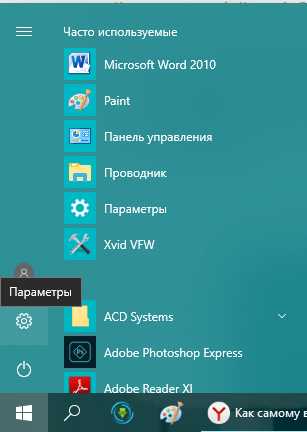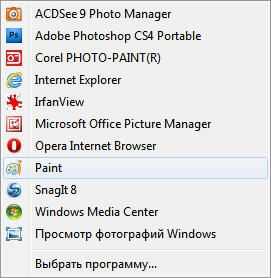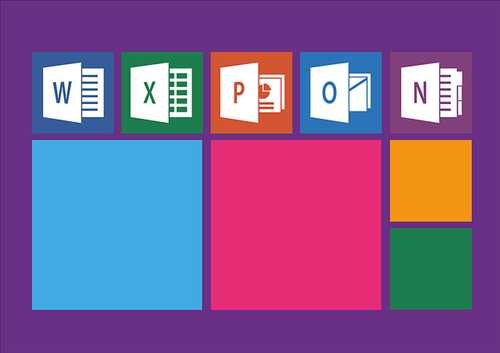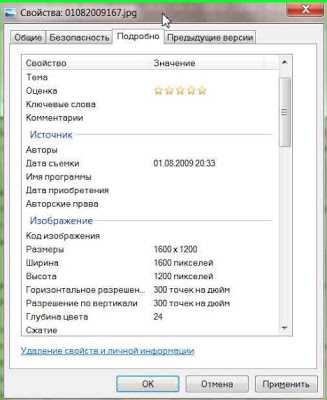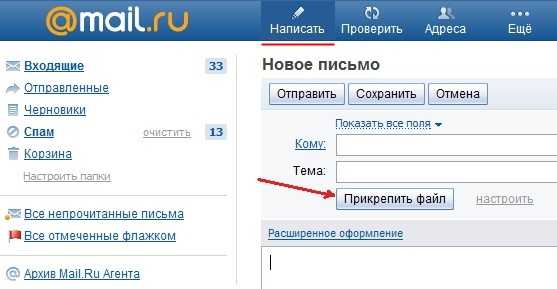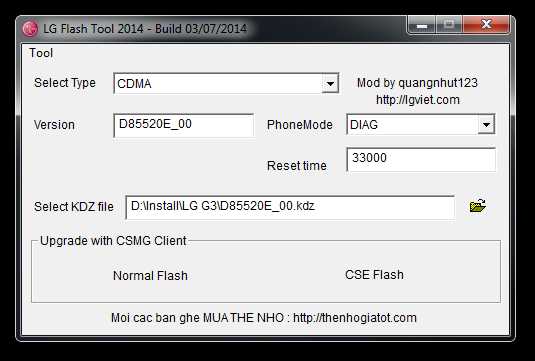Как открыть файл webp в windows
Как просматривать на компьютере изображения WebP
Подавляющее большинство изображений, которые можно встретить на страницах сайтов, имеют формат JPG. Менее распространены PNG и GIF, и уж совсем редко встречаются картинки в формате BMP, главным образом, по причине их большого веса, увеличивающего время загрузки страницы в браузере. Так или иначе, вы можете скачать любое из этих изображений на компьютер и открыть его встроенным вьювером Windows.
Не так дела обстоят с новым форматом WebP, разработанным компанией Google в 2010 году с целью потеснить привычные JPG и PNG. При столь же высоком качестве картинки в этом формате имеют меньший вес и их также можно скачать на компьютер, только открыть их штатным просмотрщиком не получится, так как он их просто не понимает. Да что там встроенный вьювер Windows, далеко не все сторонние приложения для просмотра изображений умеют работать с этим «незавершенным» форматом.
Конечно, если формат получит широкое распространение, будет реализована и его поддержка популярными программами, а пока что ничего не остается, как прибегать к разного рода хитростям, дабы иметь возможность просматривать публикуемые в WebP изображения. А вообще-то решение очень простое — чтобы открыть WebP в просмотрщике Windows, нужно его сконвертировать в JPG. Как именно, выбирайте и решайте сами.
Подмена адреса
Если сталкиваться с WebP вам приходится лишь время от времени, вот простой способ «превратить» его в JPG или PNG без использования сторонних инструментов. Кликните по WebP-картинке и откройте ее в новой вкладке. В браузерной строке вы увидите длинный адрес, в самом конце которого будет три символа -rw. Удалите их и нажмите «ввод». Картинка перезагрузится, но на этот раз уже в исходном формате. Далее скачиваем ее обычным для изображений способом.
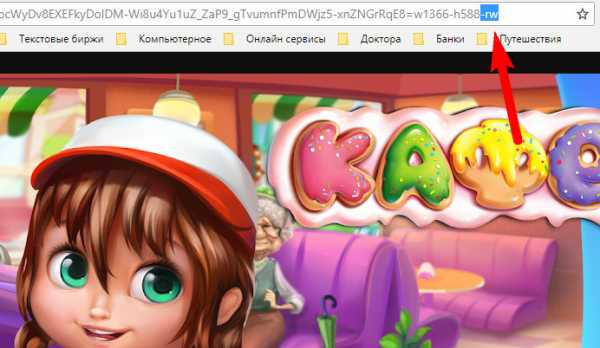


С помощью расширения «Save Image As Png»
Тем, кому приходится иметь дело с WebP постоянно, можем посоветовать установить бесплатное расширение «Save Image As Png» для Chrome, скачав его со страницы chrome.google.com/webstore/detail/save-image-as-png/nkokmeaibnajheohncaamjggkanfbphi. Плагин добавляет в контекстное меню скачиваемой со страницы картинки одноименную опцию. Дальнейшие действия вам понятны. PNG может быть и не совсем подходящий формат, но суть не в этом, главное, что скачанную картинку можно просматривать штатным вьювером Windows.

Конвертирование онлайн
А еще WebP-изображение можно сконвертировать в одном из онлайн-конвертеров, к примеру, Сonvertio, доступного по адресу convertio.co/ru/webp-jpg или Zamzar, расположенного по адресу www.zamzar.com/ru/convert/webp-to-jpg. Оба сервсисы предельно просты в использовании, только у Zamzar есть небольшой минус — для получения сконвертированной картинки потребуется указать свой email, на который она и будет отправлена. Оба онлайн-конвертера умеют преобразовывать WebP в популярные форматы, оба совершенно бесплатны, обязательной регистрации не требуют.


Конвертирование с помощью XnConvert
Если не хотите быть зависимыми от интернета, скачайте с сайта www.xnview.com и установите XnConvert — бесплатную программу для конвертирования и базовой обработки изображений. Приложение отличается легкостью и простотой, умеет работать с более чем 500 графических форматов, производить с изображениями различные действия, как то: выравнивание, обрезка, применение фильтров, изменение яркости, контрастности и других параметров, добавление водяных знаков и многое, многое другое.


Чтобы сконвертировать WebP, просто перетащите файлы на окно XnConvert, во вкладке «Выходные данные» выберите подходящий формат и нажмите «Преобразовать». Ну, вот и всё. Надеемся, больше вопросов по поводу скачивания и просмотра картинок WebP у вас возникать не будет.
WEBP — формат файла. Чем открыть WEBP?
Файл формата WEBP открывается специальными программами. Чтобы открыть данный формат, скачайте одну из предложенных программ.
Файл WEBP (полн. WebP Image) – формат графического изображения в растровой форме. В среде профессиональных пользователей данное расширение получило распространение как Weppy-файл.
Права разработчика WEBP формата сохраняет за собой компания Google. Основное практическое назначение Weppy-файла – создание графики на основе Web-приложений.
Для уменьшения размеров графических растровых фрагментов, формат использует типовой алгоритм сжатия на базе стандартного JPEG, сохраняя при этом должное качество.
Главное достоинство расширения WEBP – возможность быстрой загрузки графических изображений на Web-порталах.
Программы для открытия WEBP файлов
Для открытия и форматирования WEBP расширения на базе платформы ОС-Windows можно воспользоваться различными интернет-браузерами и графическими редакторами, в частности:
Формат WEBP также адаптирован для других ОС, например, в Mac ОС или Linux расширение может быть открыто для просмотра все теми же Google Chrome, Opera или же Pixelmator 2.
Если при попытке открыть формат ОС выдает ошибку,: производится открытие WEBP файла с использованием некорректного приложения.
Конвертация WEBP в другие форматы
Как и любой другой фрагмент графического изображения, WEBP неприхотлив к конвертации в другие расширения.
Самые востребованные для преобразования форматы – CDR, JPG, PSD и DWG.
Для трансляции графических данных в другие форматы можно воспользоваться утилитой Logipole Konvertor.
Однако может быть использован не только дополнительно инсталлированный на платформу ОС конвертер, а также и внешний транслятор, например, Convertio.
Следует понимать, что данные преобразования могут быть сопряжены с потерей качества видео-контента.
Почему именно WEBP и в чем его достоинства?
WEBP – уникальный в своем роде формат, позволяющий создавать фрагменты растровых изображений для различных Интернет-ресурсов и Web-приложений. Основные достоинства формата – соответствие стандартам качества и высокая скорость загрузки на Web-портал
Картинки WEBP. Чем открыть формат WEBP, перевод их в Jpg Блог Ивана Кунпана
Чем открыть формат WEBP? В статье об этом поговорим. Данный формат является форматом для изображений. Пользователи скачивают картинки в этом формате на компьютер, но они не просматриваются. Дадим готовое решение проблемы и откроем WEBP на компьютере, преобразуем в другой формат.
Формат WEBP, что это такое? Плюсы и минусы этих картинок
Здравствуйте, друзья! Формат WEBP – это формат изображений для веб-картинок. Он был разработан компанией Google в 2010 году. В данный момент он широко распространен в Интернете и постоянно обновляется разработчиками.
С помощью формата WEBP, можно сжимать изображения с потерями качества или без потерь. Вместе с тем, он увеличивает скорость загрузки изображений на сайтах.
Какие плюсы и минусы у формата? Преимущества WEBP следующие:
- картинку в формате WEBP можно просматривать в популярных браузерах;
- формат увеличивает скорость загрузки картинок;
- есть возможность уменьшать объем картинки в формате WEBP.
Минусов у данного формата несколько – его поддерживают не все браузеры для просмотра. В некоторых браузерах, нельзя скачать на компьютер картинку в этом формате.
Далее, рассмотрим, как открывать формат WEBP на компьютере, какие программы и браузеры использовать.
к оглавлению ↑Чем открыть формат WEBP, программы и браузеры
Итак, чем открыть формат WEBP? На самом деле здесь нет сложностей. Есть специальные программы для открытия формата:
- Adobe Photoshop с плагином WebP File Format.
- WebP Codec.
- WebP File Format – этот плагин работает с форматом WEBP.
- XnView.
- Google Фото.
Браузеры поддерживающие формат WEBP:
- Opera;
- Mozilla Firefox;
- Google Chrome;
- Microsoft Edge;
- открывается в последней версии Яндекс браузера.
Рассмотрим на примере, как открыть WEBP через браузер. Для этого нажмите по картинке правой кнопкой мыши, выберите меню «Открыть с помощью» (Скрин 1).

Далее, кликните на браузер Google. После этого картинка должна открыться в этом браузере (Скрин 2).

В Яндексе и в других браузерах, картинка WEBP открывается по аналогии.
Лучшее приложение для открытия таких картинок – это Гугл Фото. Перейдите на сервис и войдите в Гугл аккаунт. Далее, загрузите туда изображение, с помощью кнопки «Загрузить». Нажмите по загруженной картинке, чтобы ее открыть в полноэкранном режиме.
к оглавлению ↑Как изменить формат файла с WEBP на Jpg
Вы сможете поменять формат файла с WEBP на Jpg несколькими способами:
- воспользуйтесь специальными сервисами, которые преобразовывают файлы;
- используйте конвертеры;
- утилиты для преобразования файлов;
- приложения на телефоне.
Выше мы рассматривали, как открывать картинку в формате WEBP, в Гугл фото. Там же, вы можете ее сохранить на компьютер уже с другим форматом. Нажмите по картинке правой кнопкой мыши и выберите «Сохранить изображение как». При сохранении будет установлен Jpg. Кликните кнопку «Сохранить» и картинка загрузиться на компьютер в другом формате.
к оглавлению ↑Конвертеры онлайн WEBP в Jpg
В Интернете есть конвертеры, которые конвертируют разные форматы файлов и сохраняют их на компьютер. Список конвертеров:
- image.online-convert.com/ru/convert/webp-to-jpg;
- www.iloveimg.com/ru/convert-to-jpg/webp-to-jpg;
- webptojpg.com/ru/.
Конвертеры работают бесплатно, не требуют регистрации от пользователей. Разберем конвертацию файлов на последнем конвертере из списка.
Нажимаем на кнопку «Загрузить» или переносим картинку с компьютера левой кнопкой мыши на конвертер (Скрин 3).

Далее, жмите кнопку «Конвертировать» (Скрин 4).

После этого, нажимаете «Скачать», чтобы картинка загрузилась на компьютер в формате Jpg.
к оглавлению ↑Утилиты (программы) для преобразования
Перечислим несколько утилит, которые преобразовывают файлы разных форматов:
- Total Image Converter. Это конвертер для изображений. Он поддерживает все графические форматы.
- Konvertor 5. С помощью этой программы можно просматривать файлы и их конвертировать.
- WebPconv 6.0. Программа конвертирует файлы картинок с формата WEBP в Jpg.
- XnConvert. Программа на русском языке и бесплатная в использовании. Благодаря ей, можно конвертировать графические файлы разных форматов.
Остальные программы можно найти в Интернете.
к оглавлению ↑Чем открыть формат WEBP на Андроид
Если скачиваете на Андроид картинки в формате WEBP, соответственно их можно открыть с помощью приложений. Есть доступные приложения. Они устанавливаются с Плей Маркет на телефон:
- File Viewer for Android;
- Image Viewer;
- И другие.
Все приложения по открытию картинок можете посмотреть здесь – «https://goo-gl.ru/6mmj».
Пользоваться приложениями просто. Скачиваете и устанавливаете одно из них на телефон. Далее, загружаете туда картинку и просматриваете.
к оглавлению ↑Заключение
В статье было показано, чем открыть формат WEBP. Для открытия картинок, мы использовали сервисы, браузеры, программы и приложения. Перевели данный формат в другой и сохранили на компьютер. Использовав эту инструкцию, вы сможете открывать формат Webp и добавлять картинки на свои сайты.
Спасибо за внимание!
С уважением, Иван Кунпан.
Просмотров: 3017
WEBP чем открыть на компьютере в Linux Debian, Windows, Ubuntu и LinuxMint

WEBP чем открыть. Формат Webp все чаще встречается при работе с графическими изображениями. И возникает вопрос как работать с картинками. Согласно Википедии, WebP — формат сжатия изображений с потерями и без потерь качества, предложенный компанией Google Inc. в 2010 году. В этой статье я расскажу как работать с этим форматом.
ОГЛАВЛЕНИЕ:Показать
Чем открыть webp в linux. Добавляем поддержку Webp
- Как добавить поддержку WebP в Linux
- Программы, поддерживающие работу с изображениями WebP в Linux и Windows
- Как конвертировать изображения WebP в JPG, JPEG, PNG и другие форматы
Для работы с форматом webp в линукс нужно установить пакет командой:
Теперь можно использую терминал конвертировать изображения в нужный нам формат.
Программы с графическим интерфейсом для работы с WebP в linux
На мой взгляд самыми удобными для для открытия файлов webp это gThumb (для рабочей среды gnome и всех сделанных на её основе) и Gwenview (штатный обозреватель фото для KDE). Пользуюсь обеими первая хороша как быстрый и удобный просмотровщик фотографий с помощью второй можно еще делать небольшое редактирование.
Если вы не используете KDE учтите, что будут загружены и установлены пакеты этой среды рабочего окружения. Для установки Gwenview выполните команду:
sudo apt install gwenview
sudo apt install gwenview |
Для полной русификации программ KDE установите поддержку Русского языка. Команда:
sudo apt install kde-l10n-ru
sudo apt install kde-l10n-ru |

Для установки gThumb выполните команду:

После установки можно свободно открывать, просматривать и сохранять картинки в нужном вам формате. gThumb я сделал программой по умолчанию работающей с форматом webp. В XFCE это сделать очень просто. Кликните по файлу правой кнопки мыши и в контекстном меню выберите "Открыть в другом приложении" (Открыть с помощью)
- Ознакомьтесь с предложением, предоставляет молниеносные скорости и не регистрирует активность пользователей Лучший Сервис VPN
- Один из лучших севрвисов хотя и не дешевый. Множество функций безопасности, поддержка P2P и стримов Сервис NordVPN

Выберите левым кликом мыши по нужному приложению, в данном случае gThumb, и поставьте флаг в чекбоксе "Использовать по умолчанию для этого типа файлов". После чего нажмите кнопку открыть.

Теперь при открытии файлов данного типа будет использована эта программа.
Конвертировать JPEG / PNG в WebP
Для преобразования файлов JPEG или PNG в WebP нужно использовать программу "cwebp" для сжатия. Пример команды:
cwebp -q [качество_картинки] [JPEG / _имя_файла_PNG] -o [_имя_файла_WebP]
Пример изменения файла:
cwebp -q 90 example.jpeg -o example.webp
cwebp -q 90 example.jpeg -o example.webp |
После применения команды, файл example.jpeg будет преобразован в example.webp.
Конвертировать WebP в JPG / PNG
Думаю более интересно обратное изменение файлов в более привычные для нас форматы. Теперь изменим webp на jpg или png. Для этого применим программу "dwebp". Пример команды:
dwebp [_имя_файла_WebP] -o [_имя_файла_PNG]
Пример для конвертирования:
dwebp example.webp -o example.png
dwebp example.webp -o example.png |
В результате получим файл example.png в привычном формате .png. Если нужно в jpeg/jpg то вместо .png пишем .jpeg или .jpg.
Для пакетной конвертации также прекрасно подойдет кроссплатформенная программа "Converseen" речь о ней будет в конце статьи. А подробный обзор находится здесь. Для установки используйте команду:
sudo apt install converseen
sudo apt install converseen |
WebP чем открыть в Windows
С линуксом разобрались. Теперь давайте разберемся, как просматривать и конвертировать файлы с разрешением .webp. Здесь тоже все довольно просто. Есть две хорошие программы просмотровщики и конвертер содержащий webp codec для windows.
Первая программа это XnView. Скачать XnView с официально сайта. Поддерживает данный формат сразу после установки. Можно смотреть и преобразовывать.

Вторая программа вьювер мне нравиться больше. Это IrfanView. Скачать IrfanView c официального сайта.

Для того, что бы она могла работать с расширением .webp потребуется скачать и установить плагины. На официальном сайте они есть для 32 и 64 битных систем. Можно скачать как установщик так и архив. В случае с архивом распакуйте в папку с программой для плагинов "Plugins". Для примера 32 битная версия в Windows 7 64 путь такой:
C:\Program Files (x86)\IrfanView\Plugins
C:\Program Files (x86)\IrfanView\Plugins |
Скачиваете, устанавливаете и пользуетесь.
Как конвертировать WebP в другой формат в Windows
Как изменить формат WebP на JPEG, PNG и другие в Windows? Если фалов достаточно много то удобнее использовать для этого специальную программу конвертер.
Одна из самых удобных и бесплатных это "Converseen". Скачать программу Converseen с официального сайта. Разработчики сразу предлагают и переносимую версию (portable).
Подробный обзор программы Converseen читайте на этой странице.

На этом все. Думаю, что с форматом WebP разобрались как работать.
Учимся работать с форматом webp
 Графические дизайнеры часто сталкиваются с подобными файлами и умеют с ними работать. Однако обычные пользователи не знают, чем открыть формат webp. В этой статье будут рассмотрены основные методы открытия и способы конвертации расширения.
Графические дизайнеры часто сталкиваются с подобными файлами и умеют с ними работать. Однако обычные пользователи не знают, чем открыть формат webp. В этой статье будут рассмотрены основные методы открытия и способы конвертации расширения.
Что необходимо знать о данных с таким расширением?
Что за формат? Файл webp является расширением изображения в растровой форме. В области специализированных пользователей подобные пакеты данных получили название «Weppy-файл». Формат был создан еще в 2010 году компанией Google для разработки графики на основе Веб-приложений. Чтобы сократить размер растровых фрагментов расширения используется алгоритм сжатия, аналогичный JPEG. При этом качество остается на должном уровне. Основное достоинство формата заключается в возможности немедленной загрузки изображений на онлайн-ресурсах.
На данный момент формат не получил широкую популярность среди пользователей. Исходя из этого, разработчики программных обеспечений пока не спешат усовершенствовать обычные программы для просмотра изображений или выпускать новое обеспечение для работы с подомными расширениями.
Как открыть на ПК
Для просмотра и форматирования webp-данных можно воспользоваться некоторыми графическими редакторами и интернет-браузерами, к которым следует отнести:
- Opera;
- Adobe Photoshop;
- Google Chrome.
С подобным форматом можно работать и на других ОС, помимо Windows – Linux и Mac OS. Если при попытке открыть файл в обычном программном обеспечении для просмотра изображений выдается ошибка, значит была использована некорректная программа.
Adobe Photoshop
Открыть формат в фотошопе не составит труда. Для этого необходимо загрузить программное обеспечение с официального источника. Если программа уже установлена, следует открыть ее. Затем в верхнем левом углу нажать на кнопку «Файл», выбрать вариант «открыть» и переместиться в ту область памяти, где расположен необходимый файл. Нажав на него и на кнопку «открыть», пользователь подтверждает запуск, и программа немедленно его открывает.

Программное обеспечение позволяет не только просматривать изображение, но и предоставляет обширный ряд инструментов для редактирования и обработки объекта, что используется многими графическими дизайнерами.
Наша статья покажет вам, как правильно работать с форматом DAT – https://forzapc.ru/chem-otkryt-format-dat.html
Не знаете, как открывать данные с расширением TIF? Тогда внимательно изучите наши советы.
Подмена адреса
Если пользователь не знает, как открыть файл формата webp с помощью программного обеспечения, необходимо воспользоваться простым методом, которые заключается в подмене адреса.
На объект необходимо два раза кликнуть левой кнопкой мыши, после чего изображение откроется в новой вкладке браузера. В адресной строке можно увидеть длинный адрес, а в конце три стандартных символа -rw. Их необходимо стереть и нажать «ввод» для повторного открытия данных в браузере. Теперь изображение обновится и откроется в исходном формате (JPEG или PNG).

Далее картинка скачивается привычным образом. Для этого необходимо нажать на нее правой кнопкой и нажать на «сохранить изображение как…». Далее пользователь выбирает область памяти, куда ее следует сохранить, и подтверждает операцию.


После этого изображение можно открыть в любой программе для работы с картинками и выполнить необходимые действия.
Конвертация
Конвертирование – это переформатирование файла и присвоение ему другого формата, с которым можно будет без проблем работать в дальнейшем. Сделать это можно в paint.net и других программах и онлайн-ресурсах.
Онлайн сервисы
Такой сервис, как Zamzar, позволяет быстро осуществить конвертацию данных в необходимый формат. Процедура совершенно бесплатная и простая. Единственный недостаток заключается в том, что система требует указать адрес электронной почты.
Чтобы переформатировать объект, необходимо выбрать его из области памяти, указать расширение, в которое предпочтительней конвертировать пользователю, ввести адрес электронной почты и подтвердить операцию с помощью нажатия на кнопку «конвертировать».

Полученный файл с расширением JPEG или JPG автоматически начнет скачиваться с ресурса, после чего с ним можно работать в любых доступных программах для просмотра изображений на компьютере.
Не знаете, как распаковать архив RAR? Наша инструкция наглядно вам все покажет – https://forzapc.ru/chem-otkryt-format-rar.html
Если вы хотите выбрать хороший процессор, то внимательно изучите нашу статью, мы поможем вам определиться, читайте тут.
Программа
Если нет желания передавать конфиденциальные данные постороннему ресурсу, можно воспользоваться программой XnConvert, которую необходимо скачать с официального источника. Программное обеспечение дает возможность конвертировать различные пакеты данных и предлагает небольшой ряд инструментов для работы с ними.


Чтобы начать работу с программой, необходимо перетащить файл webp на ее иконку, после чего обеспечение предложит конвертацию объекта. Во вкладке «выходные данные» следует указать расширение, в которое необходимо конвертировать, и подтвердить операцию, нажав на кнопку «преобразовать».
WebP что это за формат, как его открыть и использовать на сайте
WebP — это формат веб-изображений, разработанный Google, при помощи которого вы получите маленький размер изображения без потери качества. В этом посте мы углубимся в вопрос "Что за формат WebP?" и расскажем вам больше по этой теме.
Используем WebPМы также поговорим о плюсах и минусах WebP-изображений, чем его открыть и о том, как вы можете начать использовать WebP-изображения на своем сайте.
Сравним WebP с другими форматами
Есть много типов изображений, которые принято использовать в интернете. Три наиболее распространенных варианта — PNG, JPEG (или JPG) и GIF. Хотя эти форматы популярны, каждый из них имеет свои плюсы и минусы:
- Jpeg хорош для с большим количеством деталей и цветов, что делает его идеальным выбором для фотографий. В то же время, файлы часто очень получаются большие и не всегда хорошо сжимаются.
- Png идеально подходит для изображений c небольшим количеством данных, например логотипы или скриншоты интерфейса. Он отлично сохраняют качество при сжатии и поддерживают прозрачность, но плохо работает для фотографий.
- GIF отлично подходит для анимации, но плох для статических изображений.
WebP images — это формат изображений от Google, предназначенный для размещения картинок в интернете в качестве. Размер файла получается меньше, чем у других форматов, но качество при этом не ухудшается.
Что за формат WebP и как его использовать на сайте
ТвитнутьВы можете сжать WebP как "с потерями" (lossy), так и "без потерь" (lossless). Последний вариант сохранит больше данных, в то время как первый делает размеры результирующего файла еще меньше.
По данным Google, изображения WebP:
- на 25-34% меньше по размеру, чем аналогичные изображения JPEG.
- на 26% меньше по сравнению с PNG.
Как открыть WebP?
Программы, которыми можно открыть WebP на Windows:
Программы, которыми можно открыть WebP на Mac:
Программы, которыми можно открыть WebP на Linux:
Плюсы и минусы использования WebP на вашем сайте
Теперь, когда мы ответили на вопрос “Что за формат WebP?", давайте поговорим о том, стоит ли его использовать и обсудим плюсы и минусы изображений WebP.
Плюсы WebP изображений
Как мы уже упоминали, основная цель этого формата — веб-ориентированное изображение, которое превосходит как PNG, так и JPEG в большинстве ситуаций.
Файлы изображений занимают место на вашей странице, иногда много места. Чем больше изображений вы добавляете на свой сайт, тем больше вероятность ухудшения производительности страницы. Очень важно чтобы ваша страница загружалась быстро, иначе посетители уйдут с вашего сайта, прежде чем они увидят, что вы на нем предлагаете.
Изображения, сохраненные в формате WebP, могут быть значительно меньше, чем JPEG и PNG с таким же качеством.
Сравнение форматов WebP и jpegТакже примечательно, что WebP поддерживает прозрачность. Прозрачные изображения невероятно полезны, вы можете использовать их для логотипов или инфографики.
Минусы WebP изображений
Если у WebP так много преимуществ, почему его использует так мало людей? Основным недостатком является то, что изображения WebP в настоящее время не поддерживаются всеми браузерами, хотя все больше и больше браузеров добавляют поддержку.
Поддерживают WebP:
Вот сравнение текущей поддержки браузера, а также доли каждого браузера в России на десктопном и мобильном рынке по состоянию на сентябрь 2019 года по данным Яндекс Радара:
- Chrome — 44% десктоп / 38.6% мобильные устройства
- Yandex браузер 28% десктоп / 12.9% мобильные устройства
- Firefox (только десктоп) — 9.2%
- Edge — 3.2% десктоп
- Opera — 9.7% десктоп / 1.2% мобильные устройства
- Samsung Internet — 4.8% мобильные устройства
Не поддерживают WebP:
- Safari – 1% десктоп / 17.1% мобильные устройства
- Internet Explorer – 3.4% десктоп
- Firefox для Android - менее 1% мобильных устройств
- UC Browser для Android – 0.6% мобильные устройства
Хотя большинство браузеров теперь поддерживают WebP, все еще есть те, у которых поддержки нет (в частности, Safari).
К счастью, вы ничего не теряете, используя WebP на своем сайте, так как вы можете просто включить "запасное" изображения PNG и/или JPEG, которые отображаются для посетителей с браузерами, которые не поддерживают изображения WebP. Да потребуется немного поработать, но эта работа положительно скажется на производительности.
Как использовать WebP изображения на Вашем сайте
Добавить WebP к себе на сайт довольно просто. Сконвертируйте ваше изображение в формат WebP. Найдите код изображения в HTML вашей страницы:
HTML
<img src="my_image.jpg" alt="Моё изображение">
И добавьте тег picture и source:
HTML
<picture>
<source srcset="my_image.webp" type="image/webp">
<img src="my_image.jpg" alt="Моё изображение">
</picture>
Для популярных CMS существует множество плагинов для автоматизации этой работы:
- Smush для WordPress
- Ускорение загрузки сайта для 1С Битрикс
- WebP Image Module для Opencart
- Изображения WEBP для Shop-Script
Вывод
Что за формат WebP? Это тип файла изображений, который имеет потенциал для ускорения вашего сайта, даже больший, чем при использовании сжатых PNGs или JPEG. WebP сжимается как с потерями, так и без потерь дает нам меньшие размеры файлов при сопоставимом качестве.
Хотя его популярность растет, WebP еще не поддерживается во всех браузерах. Тем не менее, это не помеха чтобы использовать этот формат изображения на вашем сайте, особенно если вы загружаете много изображений.
WEBP File Extension - Что такое .webp-файл и как его открыть?
Файл WEBP - это изображение, сохраненное в формате растрового изображения WebP (произносится как «Weppy»), разработанном Google для веб-графики. Формат WebP уменьшает размер файла больше, чем стандартное сжатие JPEG, сохраняя при этом аналогичное или лучшее качество изображения. Он поддерживает сжатие как с потерями, так и без потерь и включает альфа-канал для прозрачности, аналогичный .PNG.
Файл WEBP открыт в Google Chrome 75
Формат WebP основан на технологии, разработанной компанией On2 Technologies, которая была приобретена Google в 2009 году.Этот формат представляет собой контейнер на основе формата файлов обмена ресурсами (RIFF) и был представлен в 2010 году.
По состоянию на 2019 год файлы WEBP поддерживаются большинством веб-браузеров, за исключением Apple Safari и Microsoft Internet Explorer.
Если вы встретите файл WEBP, вы можете просмотреть его в Chrome, Firefox, Opera или Microsoft Edge. Некоторые графические редакторы могут открывать и сохранять файлы WebP, например Adobe Photoshop, Gimp, Image Magick и IrfanView.
ПРИМЕЧАНИЕ. Microsoft Photos может не распознавать файлы изображений с символом ".webp ". Тем не менее, можно открыть файл изображения WebP с помощью Microsoft Photos, изменив расширение файла на" .jpg ". Это не меняет внутреннего форматирования файла WebP, но позволяет приложению" Фото "распознавать его как файл изображения.
.Как открывать файлы WebP с помощью Photo Viewer и Photoshop
В этом руководстве мы узнаем, как открывать файлы WebP с помощью Windows Photo Viewer и Photoshop. Первоначальный выпуск WebP был 2010, но теперь вы можете видеть, что он используется чаще. WebP разработан Google, и Google утверждает, что он на 26% меньше по размеру по сравнению с PNG: s, а изображения с потерями на 25-34% меньше, чем изображения JPEG, и поддерживает прозрачность, как PNG. Файлы WebP вообще не влияют на вашу жизнь, пока вы не сохраните изображение из Интернета на свой компьютер и не убедитесь, что это так.webp файл. Поскольку WebP еще не поддерживается всеми браузерами, веб-сайты должны иметь резервный JPEG / PNG и предлагать эти изображения пользователю, если он видит, что ваш браузер не поддерживает WebP.
Установка кодека WebP для Windows Photo Viewer
1. Загрузите кодек WebP для Windows по этой ссылке https://storage.googleapis.com/downloads.webmproject.org/releases/webp/WebpCodecSetup.exe. После скачивания приступаем к настройке. Настройка действительно проста. Просто нажмите "Далее" "Далее".

2.По умолчанию файлы WebP назначаются Chrome. Итак, вы хотите щелкнуть правой кнопкой мыши .webp файл и перейти к Открыть с помощью -> Windows Photo Viewer

3. Если вы хотите всегда открывать файлы .webp с помощью Windows Photo Viewer. Из щелкните правой кнопкой мыши перейдите к Открыть с помощью -> Выбрать другое приложение . Выберите Windows Photo Viewer и отметьте Всегда использовать это приложение для открытия файлов .webp.

Установка кодека WebP для Photoshop
Поскольку Photoshop еще не поддерживает исходную поддержку.webp он скажет: «Не удалось выполнить ваш запрос, потому что это не тот документ». Итак, нам нужно установить плагин.
1. Загрузите плагин для Photoshop.
32-разрядная версия - http://telegraphics.com.au/sw/files/WebPFormat-1.2b4-win32.zip
64-разрядная версия - http://telegraphics.com.au/sw/files/WebPFormat-1.2b4-win64.zip
Если ссылки для скачивания не работают. Перейдите сюда, чтобы найти рабочие: http://telegraphics.com.au/sw/product/WebPFormat#webpformat
2.Распакуйте zip-файл и скопируйте или вырежьте файл WebPFormat64.8bi .
3. Переместите файл WebPFormat64.8bi в папку установки Photoshop и внутри нее в папку Plug-ins. Моя установка в этом примере находится по адресу C: \ Program Files \ Adobe \ Adobe Photoshop CC 2017 \ Plug-ins \
И теперь вы можете открывать файлы WebP с помощью Photoshop!
.Открыть файл WEBP
Чтобы открыть файл WEBP, вам нужно найти приложение, которое работает с таким файлом. Расширение файла WEBP используется операционными системами для распознавания файлов с содержимым типа WEBP. Вот некоторая информация, которая поможет вам начать работу.
Как открыть файл WEBP
- Чтобы узнать, есть ли у вас приложение, поддерживающее формат файла WEBP, вам нужно дважды щелкнуть файл.
- Это либо откроет его с помощью соответствующего приложения, либо Windows предложит вам найти приложение для расширения файла WEBP в Интернете или на локальном компьютере.
- Если на вашем компьютере нет приложения, которое может открывать файлы WEBP, вам необходимо поискать в Интернете, какое приложение может открывать файлы WEBP.
Что такое файл WEBP?
Расширения файлов помогают компьютерам находить правильное приложение для определенных файлов. Операционные системы не будут проверять содержимое файлов, которые нужно открыть, но вместо этого они немедленно определяют расширение файла и соответствующее приложение, которое может открывать файлы WEBP. Это помогает компьютеру организовать свои функции и работать намного быстрее.Большинство операционных систем (Windows) требуют использования расширений файлов, а другие - нет (Unix).
Эти расширения файлов также полезны для нас. Просто посмотрев на имя файла, мы можем определить, какая информация хранится в нем и какие приложения могут открывать эти файлы. Вы замечали, что когда ваш компьютер получает неизвестный файл, он запрашивает у вас разрешение на поиск связанной программы, чтобы открыть его, или искать эти программы в Интернете? Да! Эти расширения файлов облегчают работу компьютера.Если с файлом не связано ни одного приложения, компьютер немедленно попросит помощи у пользователя в поиске исходных файлов.
Файл приложений WEBP
Если вы знаете, какое приложение открывает расширение файла WEBP и оно не упоминается на нашем сайте, напишите нам через контактную форму.
Подробнее о том, как открывать файлы WEBP, читайте в других статьях на этом сайте.
Наполнение этого веб-сайта информацией и его поддержка - постоянный процесс.Мы всегда приветствуем отзывы и вопросы, которые можно отправить, посетив страницу «Свяжитесь с нами». Однако, поскольку этот веб-сайт посещает много пользователей, и поскольку наша команда довольно небольшая, мы не сможем лично отслеживать каждый запрос. Спасибо за Ваше понимание.
.Как открывать и конвертировать изображения WebP
Возможно, вы слышали о новом интернет-формате для изображений, WebP (но произносится как «weppy»). Это формат изображения, разработанный Google на основе технологии, приобретенной при покупке On2 Technologies, в которой используется сжатие как с потерями, так и без потерь. Новый формат изображений WebP обеспечивает сжатие без потерь и с потерями для изображений в Интернете. Основная привлекательность этого нового формата изображений заключается в том, что изображения без потерь WebP на 26% меньше по размеру по сравнению с PNG, а изображения WebP с потерями на 25-34% меньше по размеру по сравнению с изображениями JPEG с эквивалентным индексом SSIM.
В дополнение к этому, WebP поддерживает прозрачность без потерь (также известную как альфа-канал) с добавлением всего 22% дополнительных байтов. Прозрачность также поддерживается при сжатии с потерями и обычно обеспечивает в 3 раза меньший размер файла по сравнению с PNG, когда сжатие с потерями допустимо для каналов красного / зеленого / синего цветов. Теперь интересно, как он может сжимать изображения. Формат .WEBP основан на алгоритме сжатия с открытым исходным кодом под названием «VP8» и использует контейнер на основе RIFF.
Достаточно о формате изображения, затем о том, как преобразовать существующие изображения в WebP и наоборот.Иногда у вас могут возникнуть трудности с открытием файла изображения .webp в программе просмотра изображений Windows, но он виден в браузере Google Chrome. Затем прочтите следующие советы по созданию файлов изображений WebP и узнайте, как открывать изображения WebP в приложении для просмотра изображений Windows.
Открытие изображений .Webp в программе просмотра фотографий Windows.
( Загрузить кодек Webp для Windows, )
Чтобы открывать изображения WebP в программе просмотра фотографий Windows, необходимо установить простой кодек.Кодек WebP для Windows реализует интерфейс декодера Windows Imaging Component и позволяет открывать файлы WebP с помощью Windows Photo Viewer, вы можете просматривать эскизы WebP в проводнике Windows и поддерживать WebP в других программах, использующих WIC (например, Microsoft Office 2010).
Конвертировать изображения в WebP и наоборот
Online Convert
( online-convert.com )
Online convert предоставляет бесплатный онлайн-конвертер WebP, который позволяет конвертировать изображения в формат WebP.Это простое онлайн-приложение, для преобразования изображений вам необходимо загрузить файл или предоставить ссылку на изображение и нажать «Конвертировать файл». Файл будет преобразован мгновенно, и вы сможете загрузить изображение WebP, как только оно будет преобразовано. Изображение будет автоматически загружено на ваш компьютер после преобразования. Если загрузка не начнется автоматически, щелкните прямую ссылку на файл, который нужно загрузить. Zamzar
( http://www.zamzar.com/ )
Zamzar также предоставляет бесплатные онлайн-инструменты для конвертации изображений.Вы можете конвертировать ваши изображения в формат WebP или наоборот. Проблема с этой утилитой в том, что она отправляет преобразованные изображения на ваш адрес электронной почты. Преобразовать в Webp с помощью инструмента преобразования
( Загрузить инструмент преобразования )
Вы можете преобразовать свою любимую коллекцию изображений из PNG и JPEG в WebP, загрузив предварительно скомпилированный инструмент преобразования cwebp для Linux, Windows или Mac OS X.
Конвертер WebP
( https: // www.webpconverter.info/ )
WebP - это новейшая технология, используемая для преобразования размеров изображений в уменьшенные. Google Inc. разработала конвертер WebP, и теперь он используется по всему миру. Эти файлы WebP содержат цифровую графику и векторные изображения. Вы можете открыть эти форматы файлов в Adobe Photoshop. Важным аспектом конвертера WebP является то, что он использует два метода преобразования размеров.
Chrome Сохранить изображение как расширение PNG
(Интернет-магазин Chrome Сохранить изображение как PNG )
Расширение / плагин Chrome для сохранения изображения webP как изображения PNG.Этот плагин добавляет опцию «Сохранить изображение как PNG» в контекстное меню изображений. Он преобразует изображение в PNG перед отображением диалогового окна «Сохранить как». Расширение не использует память или процессор, если не щелкнуть пункт контекстного меню. Формат изображений WebP обеспечивает превосходное сжатие без потерь и с потерями для изображений в Интернете. Размер изображений WebP без потерь на 26 процентов меньше, чем у файлов PNG. Изображения WebP с потерями на 25–34% меньше изображений JPEG. Из этих вышеупомянутых инструментов мы использовали кодек webp для Windows Photo Viewer для просмотра файлов webp.и использовал утилиту online-convert для конвертации и загрузки файлов в webp и наоборот. Online-convert - хороший инструмент, так как он позволяет мгновенно загружать преобразованные файлы.
Как открыть файл с расширением WEBP?
Что такое файл WEBP?
Файлы с расширением .WEBP были разработаны Google с целью дать пользователям возможность сохранять изображения как в форматах сжатия с потерями, так и без потерь. Система WebP с потерями использует прогнозирующее кодирование для оценки стандартных значений цветов соседних пикселей. Затем он кодирует отклонение между реальными значениями и оценочными значениями. Некоторые из этих значений равны нулю или нулю.Это приводит к дополнительному уменьшению размера изображений WebP. Доступ к изображениям WebP можно получить как через веб-браузеры Google Chrome, так и Opera. На рынке также есть несколько графических приложений, таких как Picasa и ImageMagick, которые поддерживают файлы с расширением .WEBP.
Программы, поддерживающие расширение файла WEBP
В следующем списке содержатся программы, сгруппированные по 3 операционным системам, которые поддерживают файлы WEBP. Файлы WEBP можно встретить на всех системных платформах, включая мобильные, однако нет гарантии, что каждый из них будет правильно поддерживать такие файлы.
Обновлено: 04.09.2019
Как открыть файл WEBP?
Может быть несколько причин, по которым у вас могут быть проблемы с открытием файлов WEBP в данной системе. К счастью, наиболее распространенные проблемы с файлами WEBP могут быть решены без глубоких знаний в области ИТ, а главное, за считанные минуты. Список ниже проведет вас через процесс решения возникшей проблемы.
Шаг 1. Загрузите Google Chrome
Проблемы с открытием и работой с файлами WEBP, скорее всего, связаны с отсутствием на вашем компьютере надлежащего программного обеспечения, совместимого с файлами WEBP. Это простой. Выберите Google Chrome или одну из рекомендуемых программ (например, Adobe Photoshop, Opera, Konvertor), загрузите ее из соответствующего источника и установите в своей системе. Вверху страницы можно найти список, содержащий все программы, сгруппированные по поддерживаемым операционным системам.Один из самых безопасных способов загрузки программного обеспечения - использование ссылок, предоставленных официальными дистрибьюторами. Посетите веб-сайт Google Chrome и загрузите установщик.
Шаг 2. Убедитесь, что у вас установлена последняя версия Google Chrome
Если проблемы с открытием файлов WEBP по-прежнему возникают даже после установки Google Chrome , возможно, у вас устаревшая версия программного обеспечения. Проверьте веб-сайт разработчика, доступна ли более новая версия Google Chrome.Также может случиться так, что создатели программного обеспечения, обновляя свои приложения, добавляют совместимость с другими, более новыми форматами файлов. Если у вас установлена более старая версия Google Chrome, она может не поддерживать формат WEBP. Последняя версия Google Chrome должна поддерживать все форматы файлов, совместимые со старыми версиями программного обеспечения.
Шаг 3. Установите приложение по умолчанию для открытия файлов WEBP на Google Chrome
Если у вас установлена последняя версия Google Chrome и проблема не устранена, выберите ее в качестве программы по умолчанию, которая будет использоваться для управления WEBP на вашем устройстве.Метод довольно прост и мало отличается в разных операционных системах.
Выбор приложения первого выбора в Windows
- Выберите пункт «Открыть с помощью» из меню файла, доступ к которому можно получить, щелкнув файл WEBP правой кнопкой мыши.
- Затем выберите вариант Выбрать другое приложение, а затем с помощью Дополнительные приложения откройте список доступных приложений.
- Чтобы завершить процесс, выберите Искать другое приложение на этом ПК и с помощью проводника файлов выберите папку установки Google Chrome.Подтвердите, отметив Всегда использовать это приложение для открытия окна WEBP файлов и нажав кнопку ОК.
Выбор приложения первого выбора в Mac OS
- Щелкните правой кнопкой мыши файл WEBP и выберите Информация
- Найдите параметр "Открыть с помощью" - щелкните заголовок, если он скрыт.
- Выберите Google Chrome и нажмите Изменить для всех ...
- Должно появиться окно с сообщением, что Это изменение будет применено ко всем файлам с расширением WEBP .Нажимая «Продолжить», вы подтверждаете свой выбор.
Шаг 4. Убедитесь, что файл WEBP заполнен и не содержит ошибок
Вы внимательно выполнили шаги, перечисленные в пунктах 1-3, но проблема все еще существует? Вы должны проверить, является ли файл правильным файлом WEBP. Отсутствие доступа к файлу может быть связано с различными проблемами.
1. Проверьте файл WEBP на наличие вирусов или вредоносных программ
Если WEBP действительно заражен, возможно, вредоносное ПО блокирует его открытие.Немедленно просканируйте файл с помощью антивирусного инструмента или просканируйте всю систему, чтобы убедиться, что вся система в безопасности. WEBP файл инфицирован вредоносным ПО? Следуйте инструкциям вашего антивирусного программного обеспечения.
2. Убедитесь, что файл с расширением WEBP является полным и не содержит ошибок.
Если вы получили проблемный файл WEBP от третьего лица, попросите его предоставить вам еще одну копию. Файл мог быть скопирован ошибочно, и данные потеряли целостность, что исключает доступ к файлу.Это могло произойти, если процесс загрузки файла с расширением WEBP был прерван и данные файла повреждены. Загрузите файл еще раз из того же источника.
3. Убедитесь, что у вашей учетной записи есть права администратора.
Иногда для доступа к файлам пользователю требуются права администратора. Войдите в систему с учетной записью администратора и посмотрите, решит ли это проблему.
4. Проверьте, поддерживает ли ваша система Google Chrome
Если система перегружена, она может не справиться с программой, которую вы используете для открытия файлов с расширением WEBP.В этом случае закройте другие приложения.
5. Убедитесь, что у вас установлены последние версии драйверов, а также системные обновления и исправления.
Регулярно обновляемая система, драйверы и программы обеспечивают безопасность вашего компьютера. Это также может предотвратить проблемы с файлами WebP Image . Возможно, файлы WEBP правильно работают с обновленным программным обеспечением, которое устраняет некоторые системные ошибки.
.Открыть файл webp
Расширение файла webp. связано с форматом изображения изображения, разработанным Google , который разработан для повышения производительности веб-страниц и ускорения работы в Интернете за счет уменьшения размеров файлов изображений.
Подробное описание
Программное обеспечение , открывающее файл webp
Добавить комментарий
Сделать закладку и поделиться этой страницей с другими:
Что такое файл webp? Как открыть файлы webp?
Расширение файла webp используется для формата файла изображения (произносится как weppy) с лучшей производительностью по сравнению с форматом JPG .
Файл webp - это формат файла изображения, созданный Google, предназначенный для повышения производительности веб-страниц и ускорения работы в Интернете за счет уменьшения размеров файлов изображений.
Формат WEBP основан на алгоритме сжатия с открытым исходным кодом, который называется «VP8», и использует контейнер на основе RIFF.
Формат с потерями, то есть некоторые данные теряются во время кодирования - повторное редактирование файла webp снизит общее качество изображения.По оценкам Google, 65% текущего интернет-трафика составляют данные изображений и фотографий, поэтому значительное уменьшение объема данных, отправляемых через Интернет, увеличит общую скорость для всех пользователей Интернета.
Формат Webp подвергся незначительной критике за то, что с самого начала не включал такие общие функции, как прозрачность (альфа-канал), хотя Google объявил, что дополнительные функции будут добавлены позже.
Типы MIME:
image / webp
Обновлено: 10 марта 2020 г.
Программное обеспечение по умолчанию, связанное с открытием файла webp:
Google Chrome
Компания или разработчик:
Google Inc.
популярный Интернет-браузер для Microsoft Windows, Linux, macOS, а также для мобильных платформ. Ядро Chrome использует очень быстрый механизм компоновки Chrome Blink (вилка Webkit). Механизм верстки Chrome Blink считается одним из самых быстрых движков верстки для просмотра веб-сайтов и работы с JavaScript.
Google Chrome для Mac
Компания или разработчик:
Google Inc.
Google Chrome для Mac - один из наиболее часто используемых интернет-браузеров на компьютерах Mac.Chrome использует форк механизма компоновки WebKit под названием Blink, который считается одним из самых быстрых механизмов компоновки для просмотра веб-сайтов и для работы с JavaScript.
Chrome содержит множество полезных функций, таких как высокая безопасность, блокировка вредоносных программ, стабильность, простой пользовательский интерфейс, темы и расширения. Расширения и веб-приложения доступны в Интернет-магазине Chrome.
Google Chrome для Linux
Компания или разработчик:
Google Inc.
Chrome для Linux - один из наиболее часто используемых интернет-браузеров в мире.Первая версия была выпущена 2 сентября 2008 года.
Chrome использует механизм компоновки Blink. Chrome очень популярен благодаря множеству интегрированных полезных функций, таких как безопасность, блокировка вредоносных программ, стабильность, пользовательский интерфейс и т. Д. Chrome также поддерживает расширения и веб-приложения.
Список программных приложений, связанных с расширением .webp файла
Рекомендуемые программы отсортированы по платформе ОС (Windows, macOS, Linux, iOS, Android и т. Д.))
и возможных программных действий, которые могут быть выполнены с файлом : например, открыть файл webp, отредактировать файл webp, преобразовать файл webp, просмотреть файл webp, воспроизвести файл webp и т. Д. (Если существует программное обеспечение для соответствующего действия в File-Extensions. базу данных организации).
Подсказка:
Щелкните вкладку ниже, чтобы просто переключаться между действиями приложения, чтобы быстро получить список рекомендованного программного обеспечения, которое может выполнять указанное действие программного обеспечения, такое как открытие, редактирование или преобразование файлов webp.
Программное обеспечение, открывающее файл webp - формат файла изображения Google
Программы, поддерживающие расширение webp на основных платформах Windows, Mac, Linux или мобильных. Щелкните ссылку, чтобы получить дополнительную информацию о перечисленных программах для действия с открытым файлом webp.
Редактор файлов webp и приложения, которые могут редактировать файл webp - формат файла изображений Google
Программы, поддерживающие расширение webp на основных платформах Windows, Mac, Linux или мобильных устройствах. Щелкните ссылку, чтобы получить дополнительную информацию о перечисленных программах для действия редактирования файла webp.
просмотрщик файлов webp - программы, которые просматривают файл webp - формат файлов изображений Google
Программы, поддерживающие расширение webp на основных платформах Windows, Mac, Linux или мобильных. Щелкните ссылку, чтобы получить дополнительную информацию о перечисленных программах для просмотра действия файла webp.
конвертер файлов webp - программа для преобразования файлов webp - формат файлов изображений Google
Программы, поддерживающие расширение webp на основных платформах Windows, Mac, Linux или мобильных устройствах. Щелкните ссылку, чтобы получить дополнительную информацию о XnView MP для действия преобразования файла webp.
Программы, которые могут создавать файл webp - формат файла изображения Google
Программы, поддерживающие расширение webp на основных платформах Windows, Mac, Linux или мобильных. Щелкните ссылку, чтобы получить дополнительную информацию о перечисленных программах для действия по созданию файла webp.
Программное обеспечение, импортирующее файл webp - формат файла изображения Google
Программы, поддерживающие расширение webp на основных платформах Windows, Mac, Linux или мобильных устройствах. Щелкните ссылку, чтобы получить дополнительную информацию о перечисленных программах для действия по импорту файла webp.
Приложения, экспортирующие файл webp - формат файла изображений Google
Программы, поддерживающие расширение webp на основных платформах Windows, Mac, Linux или мобильных. Щелкните ссылку, чтобы получить дополнительную информацию о перечисленных программах для действия экспорта файла webp.
Введите любое расширение файла без точки (например, pdf )
Найдите сведения о расширении файла и связанных приложениях